한글 2010 버전은 2007에 비해 사용법이 더 다양해지고 좀 더 기능적으로 나은 버전임에는 틀림이 없습니다. 2010 버전도 2007 버전 못지않게 많이 사용되고 있고 문서 작성을 위해 많이들 사용하시는 버전입니다. 대부분 자신이 계속 써왔던 버전에 익숙해 있다 보니 2007 버전을 써오신 분들은 2007 버전을 고집하시고 2010 버전을 더 익숙하게 생각하시는 분들은 2010 버전만을 고집하시는 분들이 많습니다.
메뉴의 형태 순서 혹은 익숙한 색상으로 인해서 어디에 뭐가 구성되어 있는지에 대해서 익숙한것을 원하시는 분들이나 빠르게 사용하고자 편한 버전을 사용하시는 경우가 많기에 오늘은 2010 버전 설치에 대해서 말씀드리고자 합니다.
-----> 한글 2010 무료 다운로드 <-----
위 한글 2010 무료 다운로드를 실행하시려면 구글 아이디와 비밀 번호로 로그인을 하셔야 다운로드가 가능합니다. 구글 드라이브에 업로드 되어 구글에 로그인이 되지 않을 경우 다운로드할 수 없음을 미리 말씀드립니다.
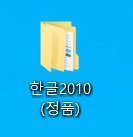
내 컴퓨터에서 다운로드 폴더안에 한글 2010 Zip 압축 파일을 다운로드하셔서 압축을 푸시면 한글 2010 폴더가 생성됩니다.

한글 2010 폴더안에 Hwp2010 폴더를 더블 클릭합니다.
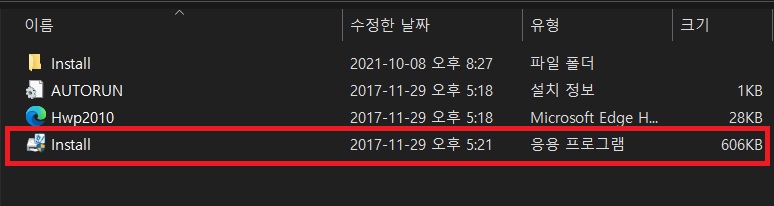
Hwp2010 폴더안에 Install 파일을 더블클릭하여 한글 2010 프로그램 설치를 시작합니다.
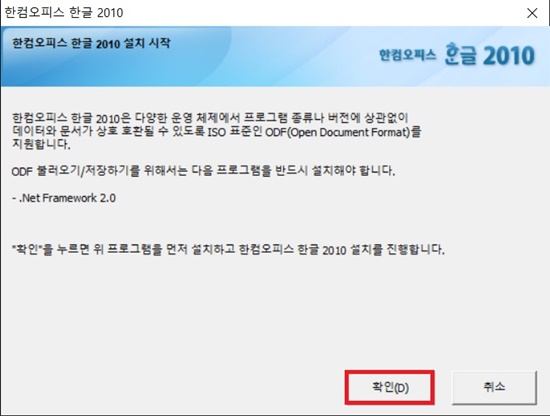
초기 한컴오피스 한글 2010 프로그램 설치 시작 창에서 확인 버튼을 클릭해 줍니다.
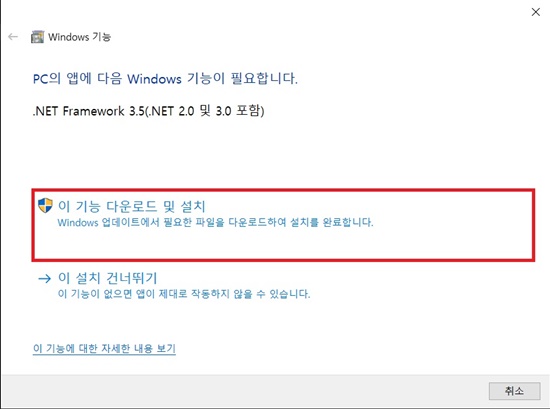
바로 설치 진행이 될수도 있고 컴퓨터 상태에 따라서 다음과 같은 기능 다운로드 설치를 하라는 창이 뜰 수도 있습니다. 만약 뜬다면 이 기능 다운로드 및 설치를 실행해줍니다.
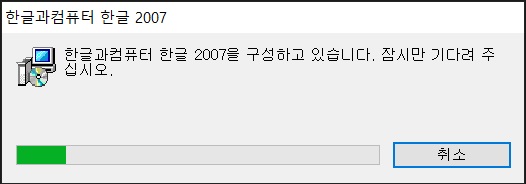
위의 모든 파일이 다운로드 된후에 혹 자신의 컴퓨터에 한글 2007 버전이 있다면 구 버전을 제거하고 신버전인 2010을 설치할 것인지를 묻게 됩니다. 가능하면 이전 버전은 삭제를 하는 게 좋습니다.
만약 2010 버전을 설치한 후에 도저히 못쓰겠다고 생각되시면 제 블로그 내의 2007 버전 설치법도 있으니 다운로드하셔서 재설치를 하실 수 있습니다. 단 가능하면 2007 버전이든 2010 버전이든 하나의 버전만 컴퓨터에 설치하여 사용하도록 합니다.
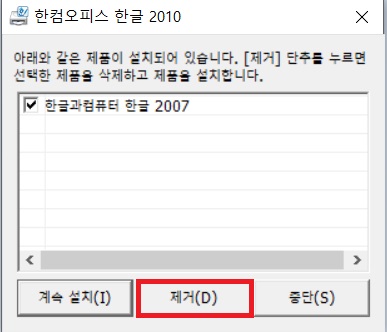
위 2007 구성요소를 검사한후 제거하는 창이 뜹니다. 제거 버튼을 눌러서 구버전은 삭제해 줍니다.
이전 버전이 없다면 위 두개의 창은 뜨지 않고 바로 밑의 사용권 계약서 창으로 넘어 갑니다.
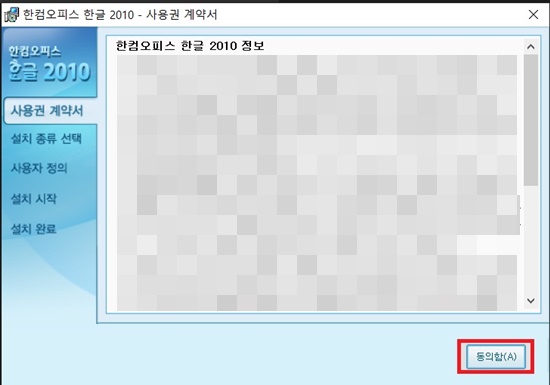
구 버전이 삭제되면 한컴오피스 한글 2010의 사용권 계약서 창이 뜹니다. 동의함을 눌러줍니다.
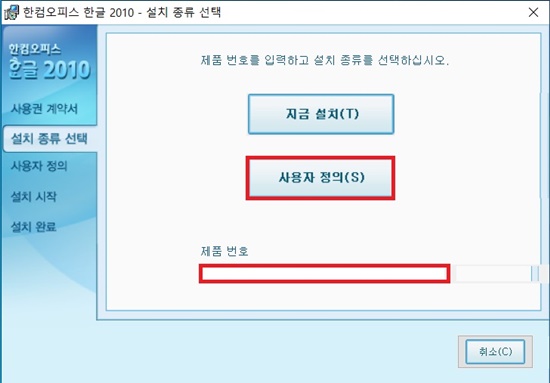
다음은 같이 설치되는 프로그램의 종류를 설정하는 메뉴와 제품 번호를 입력하는 창이 뜹니다. 일단 제품 번호를 입력한 후 지금 설치를 눌러서 바로 설치하셔도 되고 사용자 정의를 클릭하셔서 자신에게 필요 없는 프로그램은 설치에서 제외하는 것도 좋습니다. 제품 번호는...
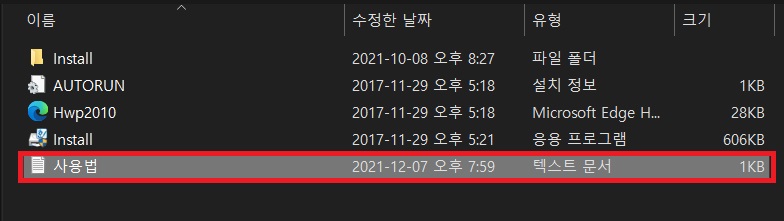
이전 한글 2010 폴더안의 Hwp2010 폴더에 사용법이라는 메모장을 실행하시면 제품키가 있습니다. 마우스로 처음부터 끝까지 긁어서 복사하기 하신 후 제품 번호를 입력하는 란에 붙어 넣기를 하신 후 사용자 정의 버튼을 누릅니다.
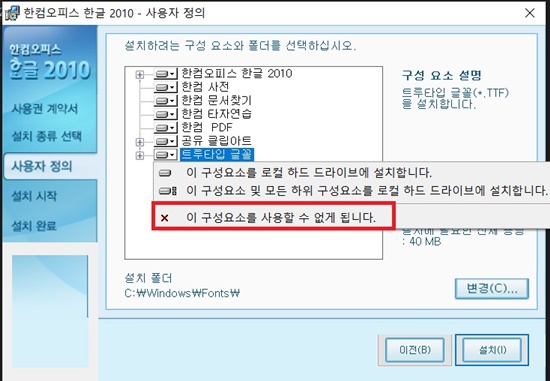
한컴오피스 한글 2010, 한컴 사전, 한컴 문서찾기, 한컴 타자연습, 한컴 PDF, 공유 클립아트, 트루타입 글꼴 등의 프로그램이 같이 설치되는데 저장공간이 허락된다면 모두 설치하는 것으로 하고 하단의 설치 버튼을 누르시면 되고 만약 본인에게 필요 없는 프로그램은 제외시키고 싶으시다면 제외하고 싶은 프로그램의 앞부분을 마우스 왼쪽 키를 누르시면 구성요소에서 제외하고 싶을 경우 맨 하단의 메뉴 이 구성요소를 사용할 수 없게 됩니다. 를 눌러줍니다.
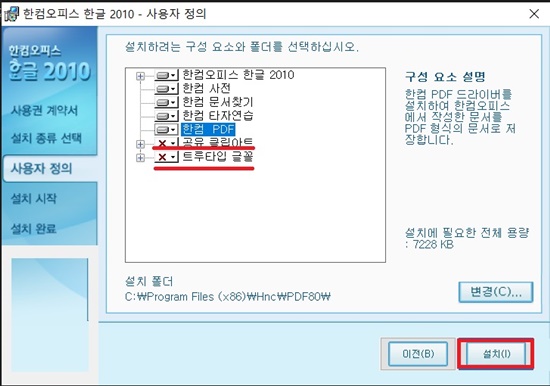
자신이 제외하고 싶은 프로그램을 설정한후 설치를 누르시면 됩니다. 저는 모든 프로그램을 다 설치했습니다. 예를 보여 드리기 위해서 설정을 했으나 설정 후 마음이 바뀌어 다시 설치하고 싶으실 경우엔 엑스표를 다시 눌러서 단축 메뉴의 이 구성 요소를 로컬 하드 드라이브에 설치합니다를 클릭하여 포함한 후 설치를 누르시면 됩니다.
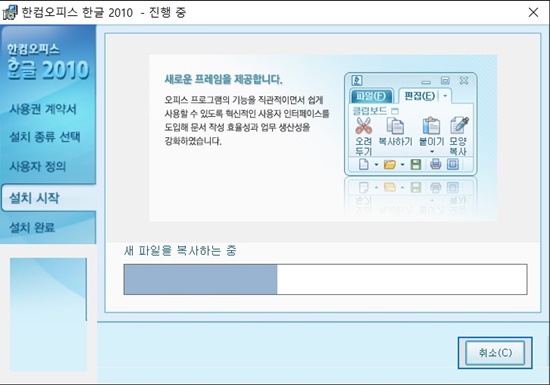
설치를 누른후 부터는 프로그램이 설치됩니다. 설치 시간은 그리 오래 걸리지 않고 바로 되는 것 같습니다.
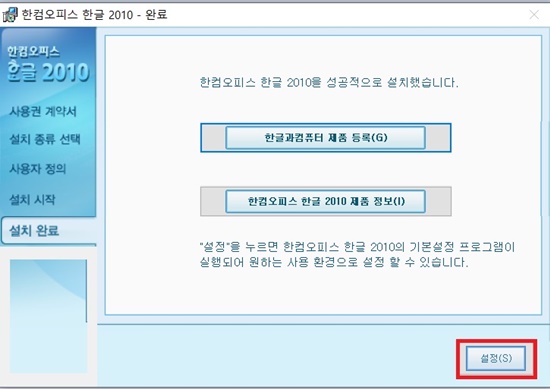
설정을 눌러서 프로그램 구성 상태를 설정해줍니다.
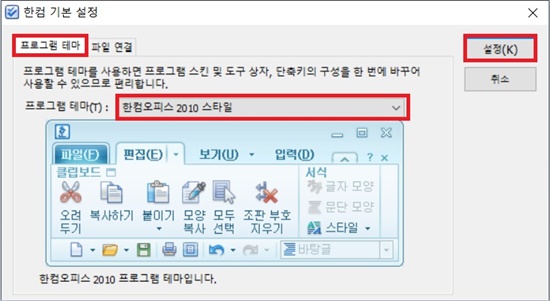
한컴오피스 2010 스타일로 설정하시고 설정을 눌러서 프로그램 설치를 완료해 줍니다.
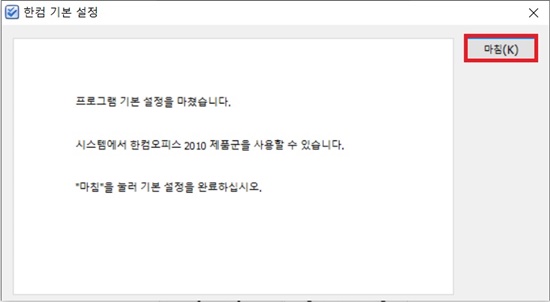
마침을 누르시면 프로그램 설치는 모두 끝이 납니다.
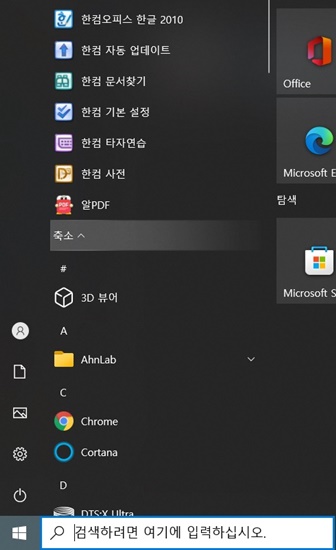
설치 완료후 윈도우 버튼을 눌러서 한컴오피스 한글 2010과 자신이 원했던 구성 프로그램이 있는지 확인해보시면 됩니다.
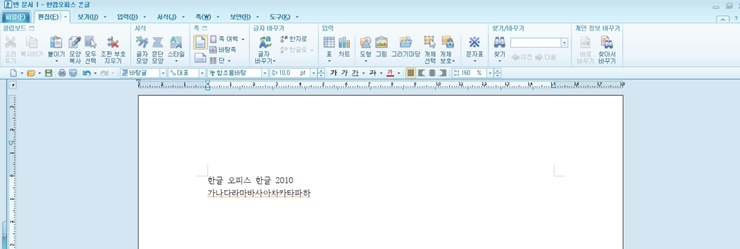
2007에 비해 2010은 텍스트가 아닌 차트 도형 등에 많은 사용과 비중을 둔 버전입니다. 물론 2007의 기능을 담아서 업그레이드시킨 제품이긴 하지요.. 저는 거의 문서 작업이나 글 작업에 많이 할애를 하다 보니 2010 버전을 써도 결국에는 2007 버전에서 벗어나질 못하는 것 같더군요..
오늘은 한컴 오피스 한글 2010 설치와 무료 다운로드에 관해서 말씀 드려봤습니다.
2021.12.06 - [모든것의 사용기] - 한글 2007 사용 기한 없이 무료 다운로드 - 한글과 컴퓨터
한글 2007 사용 기한 없이 무료 다운로드 - 한글과 컴퓨터
새 컴퓨터에 윈도우를 설치하고 나서 설치하는 프로그램은 무엇이 있을까요? 저는 맨 처음 다운로드하는 것이 바로 백신 프로그램이며 그다음 설치하는 것이 한글 프로그램입니다. 문서 프로그
kanastan.tistory.com
'모든것의 사용기' 카테고리의 다른 글
| 티스토리 대용량 파일 업로드 방법 - 구글 드라이브 (0) | 2021.12.09 |
|---|---|
| MS 오피스 2010 무료 다운 로드 - 엑셀, 파워포인트, 워드 2010 (6) | 2021.12.08 |
| 스마트 워치 22mm 가죽 스트랩 추천 - 화웨이 GT2 46mm, 갤럭시워치3 45mm, 어메이즈핏 GTR3 pro (0) | 2021.12.02 |
| 12월 7모바일, KTM 모바일, 유플러스 알뜰 모바일, 여유 텔레콤, 모빙 알뜰폰 요금제 추천 (0) | 2021.12.01 |
| 다이소 자석 송풍구 거치대, 터치 볼펜 추천 - 마블 자석 거치대, 2 in 1 터치 볼펜 (0) | 2021.11.30 |



